Použití nového Správce úloh ve Windows 8 nebo 10

Správce úloh v systému Windows 8 a 10 byl zcela přepracován. Je jednodušší, slicker a více funkcí, než kdy jindy. Windows 8 může být o metru, ale Správce úloh a Průzkumník Windows jsou lepší než kdykoli předtím.
Správce úloh nyní spravuje spouštěcí programy, zobrazuje vaši adresu IP a zobrazuje grafy využití skrytých zdrojů. Nové barevné kódování zdůrazňuje procesy využívající většinu systémových prostředků, takže je můžete vidět na první pohled.
Spuštění Správce úloh
Správce úloh může být stále spuštěn tradičními způsoby. Stiskněte Ctrl-Alt-Delete odkudkoliv a uvidíte odkaz na spuštění Správce úloh.
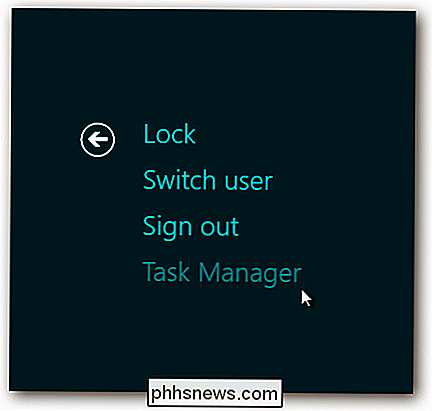
Můžete také klepnout pravým tlačítkem myši na hlavní panel a vyberte možnost „Správce úloh.“
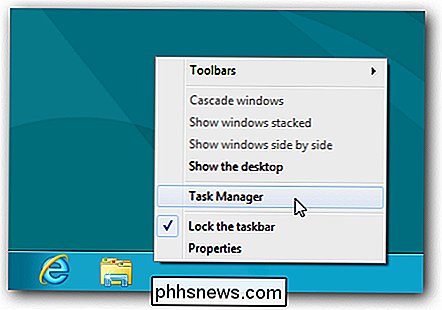
Správa Procesy
The Task Manager je Výchozí rozhraní umožňuje snadné prohlížení a ukončení aktivních aplikací, aniž by se zabránilo tomu, že by se zabránilo rušení. Zobrazuje aplikace typu Metro a aplikace pro stolní počítače.
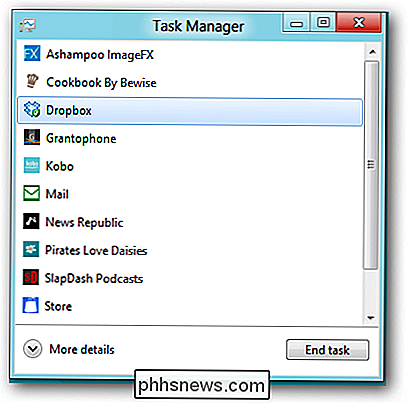
Klepněte na tlačítko Další podrobnosti a uvidíte mnohem více informací. Statistiky využití zdrojů jsou barevně kódované - čím tmavší je barva, tím více prostředků je použito.
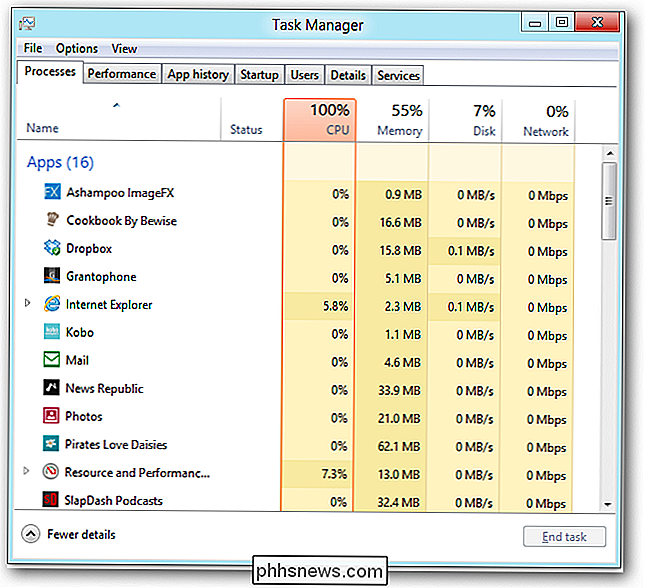
Aplikaci můžete rozbalit a zobrazit její okna, pokud má aplikace více oken.
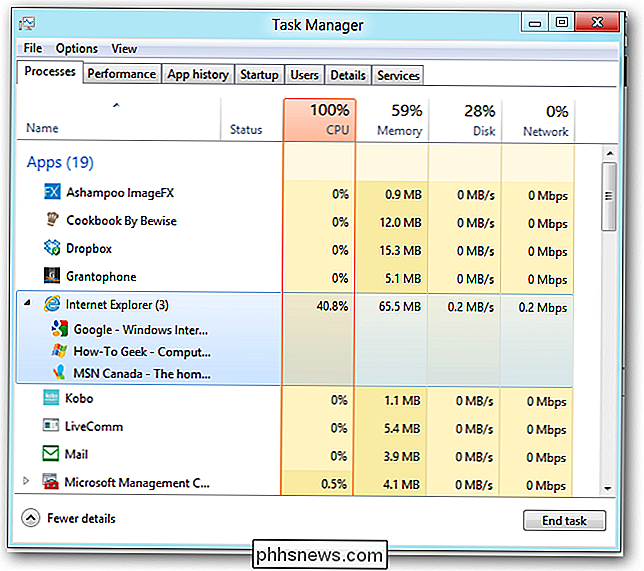
Seznam procesů je rozdělen do tří Aplikace, procesy na pozadí a procesy systému Windows
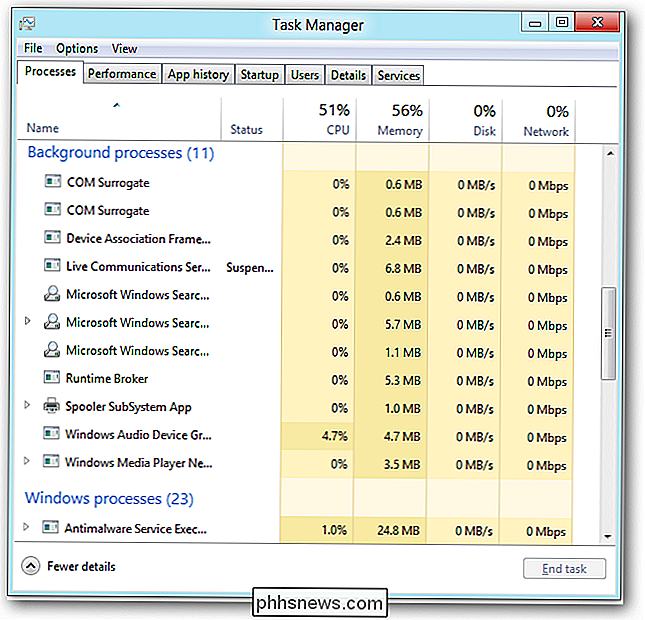
Pokud si nejste jisti, jaké jsou procesy, můžete klepnout pravým tlačítkem myši a zvolit "Vyhledat online" a vyhledat jej ve vašem výchozím vyhledávači.
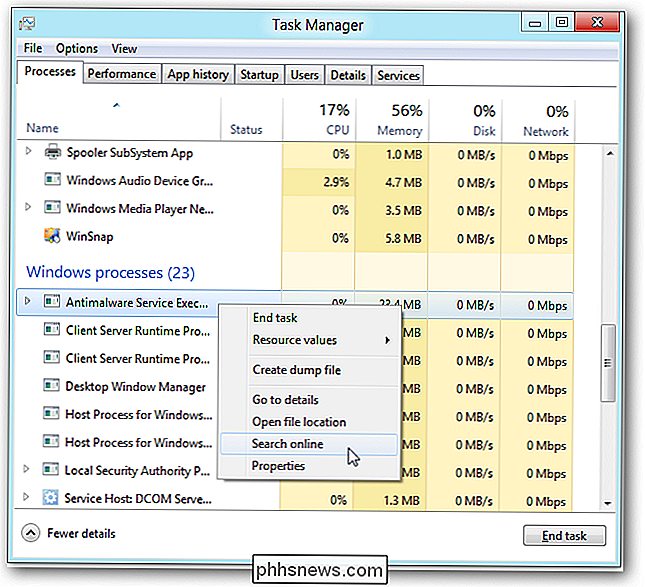
Statistika systému
Na kartě Výkony se zobrazují úhledné grafy vašich systémových informací. Můžete vybrat jednu z možností vpravo pro zobrazení dalších informací. Nové rozhraní zobrazuje mnohem více informací než starý Správce úloh.
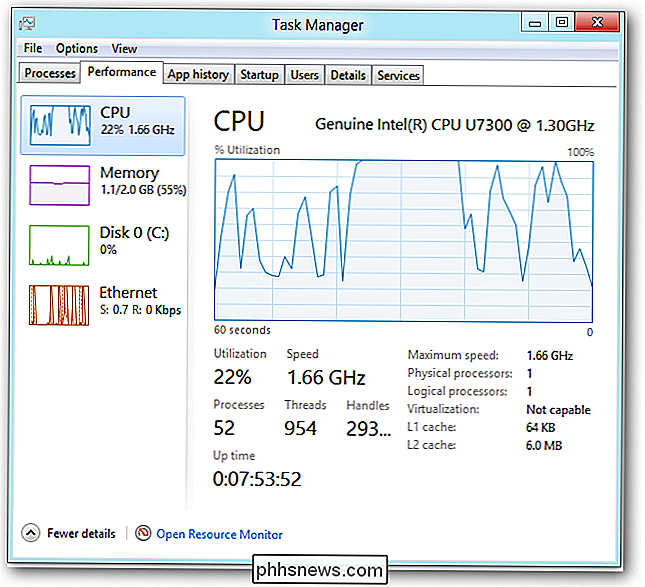
Vlastní IP adresu vašeho systému můžete skutečně vidět, aniž byste museli kopírovat pomocí ovládacího panelu. To vyžadovalo spoustu kliknutí.
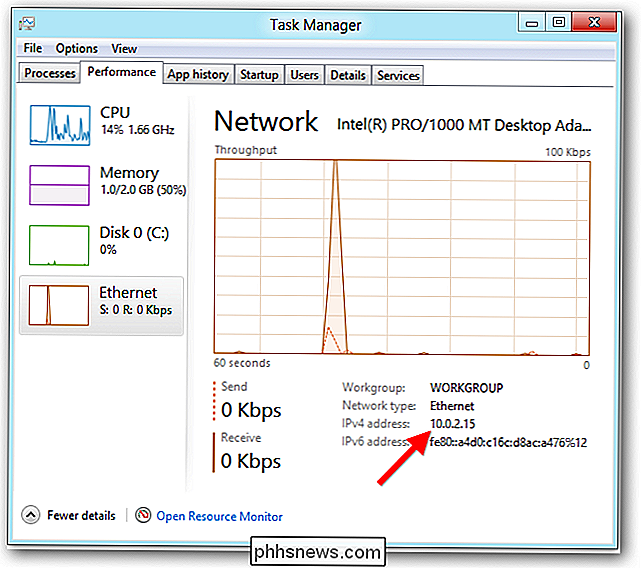
Aplikaci Resource Monitor můžete stále otevřít jediným kliknutím. V systému Windows 8 nebyl aktualizován, ale zobrazuje ještě více informací než Správce úloh.
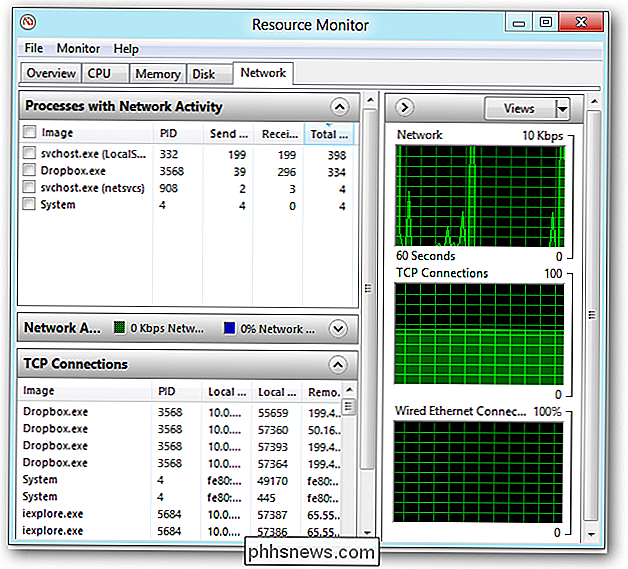
Historie aplikací
Na kartě Procesy se zobrazuje pouze aktuální využití prostředků jednotlivých procesů. Záložka „App historie“ ukazuje, kolik času CPU a šířku pásma sítě používá každý app metra, takže můžete identifikovat prasata zdroje.
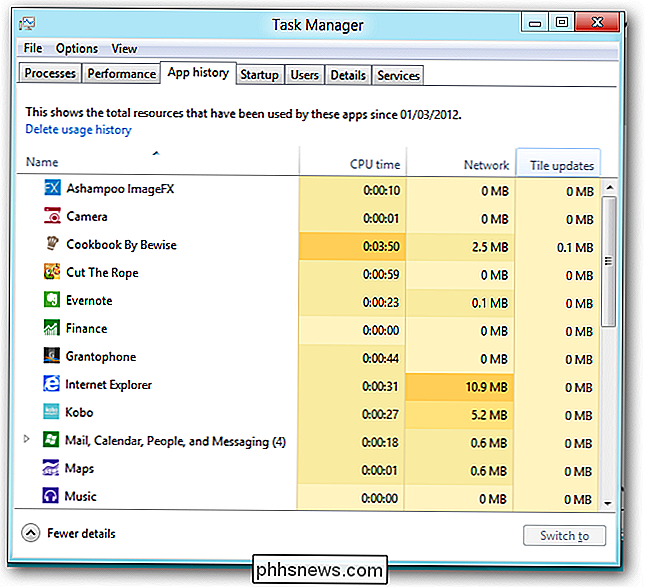
Programy po spuštění
na kartě Po spuštění zobrazí aplikace, které automaticky spustí s počítačem. Systém Windows má konečně možnost snadno zakázat spouštěcí programy. Systém Windows také měří, jak dlouho každá aplikace odkládá spuštění, abyste mohli rozhodovat správně.
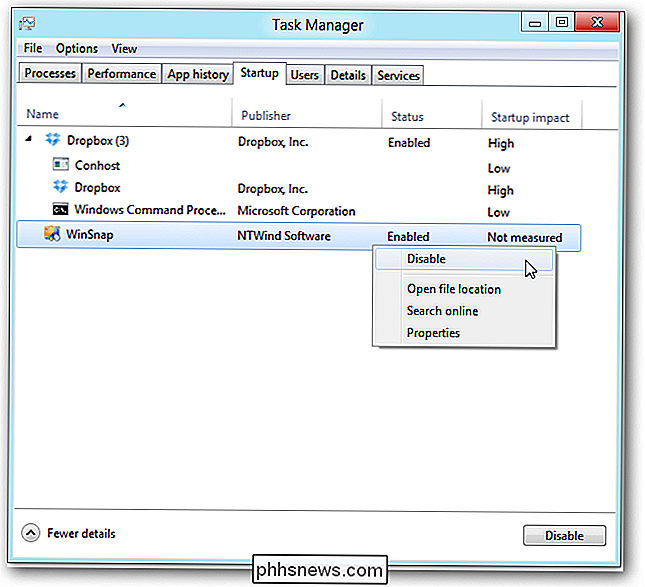
Uživatelé
Na kartě Uživatelé se rozděluje využití prostředků systému podle uživatelského účtu. Můžete rozšířit jméno uživatele tak, aby zobrazovalo procesy uživatele.
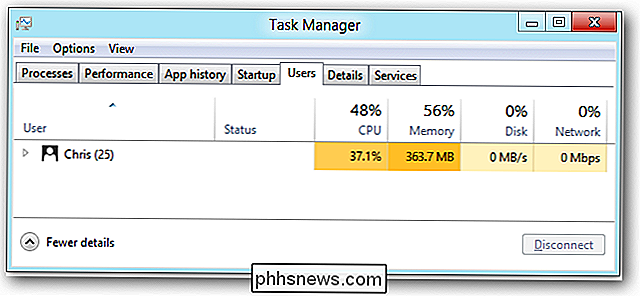
Podrobnosti o podrobnějších procesech a službách
Karta Podrobnosti je vývoj staré karty Procesy v předchozích verzích systému Windows. Nemá hezké rozhraní - přestože byly přidány ikony aplikací. Vystavuje exponované pokročilé možnosti, které nebyly nalezeny na jiných kartách, včetně priority procesu a afinity k CPU. (Afinita CPU určuje, které CPU proces běží, pokud váš systém má více procesory nebo CPU s více jádry.)
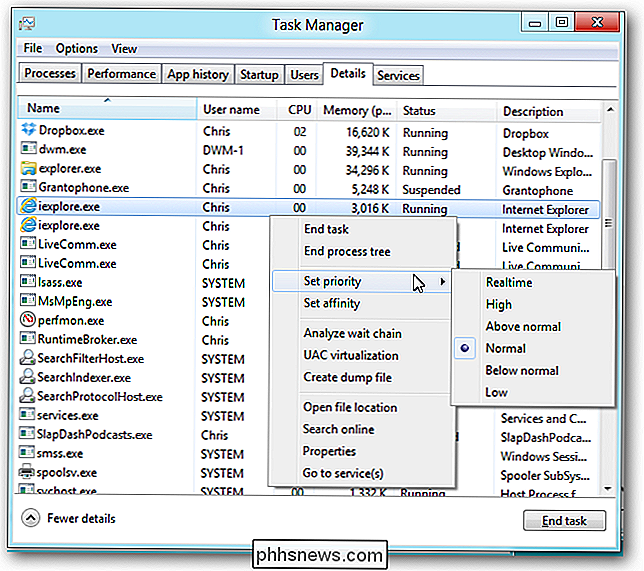
Karta Services byl prettied a nyní zahrnuje možnost rychle restartovat služby.
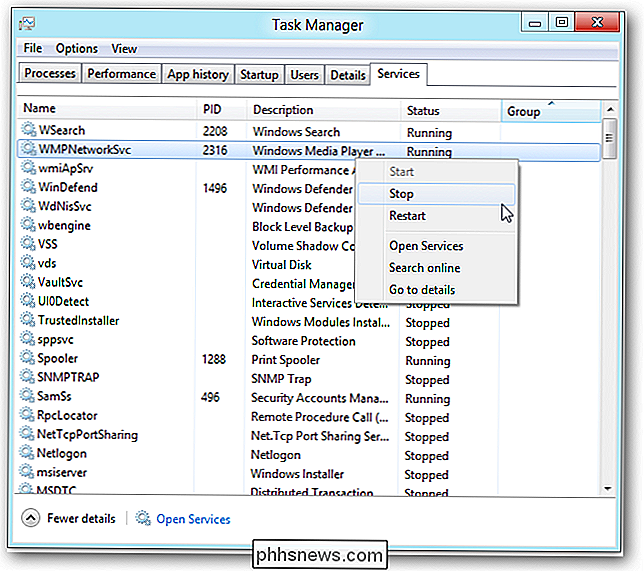
Můžete klikněte na odkaz Otevřít služby a použijte aplikaci Služby, která obsahuje pokročilé možnosti, které nenajdete v nástroji Správce úloh.
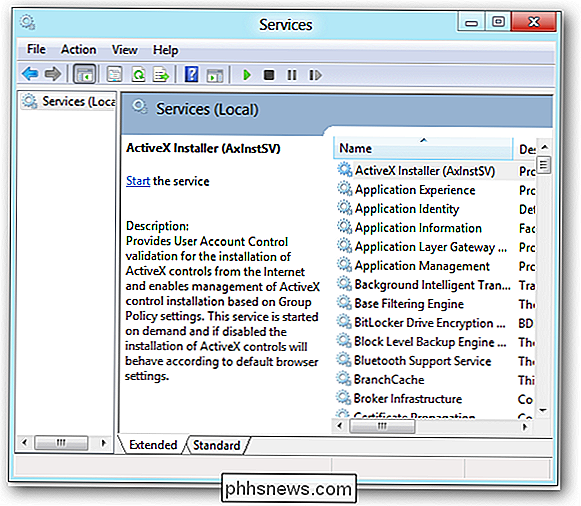
Nový Správce úloh je obrovský krok vpřed jak v rysech, tak v prezentaci. Je obzvlášť zajímavé, že průměrní uživatelé konečně mají způsob, jak spravovat své automaticky spouštěné programy.

Jak restartovat systém Windows a 10 pomocí klávesnice
Každý ví, že k vypnutí systému Windows musíte vždy kliknout na tlačítko Start ... ale co když nechcete klikněte na tlačítko? Co když se vaše myš přerušila, nebo jste jen líní a nechcete se dostat? Zde je návod, jak restartovat nebo vypnout systém Windows 8 pomocí klávesnice. V předchozích verzích systému Windows můžete snadno provést rozbalení nabídky Start a navigaci pomocí klávesy Windows a pomocí kláves se šipkami, ale Windows 8.

Jak používat Delay, Echo a Reverb v programu Audacity
Zvukoví inženýři vezmou opravdu sterilní stopy a zvuk je přirozeně zvukovými efekty. Nejčastějšími nástroji jsou zpoždění / ozvěna a reverb a s určitým know-how můžete vyladit vlastní stopy k lepšímu. Všechny tyto efekty přispívají k lepšímu, hlubšímu a přirozenějšímu zvukovému zvuk . Jsou také používány jako estetické efekty, a pochopení, jak pracují, vám pomohou využít jejich maximální potenciál.



